- מְחַבֵּר Abigail Brown [email protected].
- Public 2023-12-17 06:48.
- שונה לאחרונה 2025-01-24 12:10.
מה צריך לדעת
- בתפריט Chrome Settings, בחר Advanced > Downloads > Location > Change ובחר מיקום חדש.
- כדי לציין מיקום בכל פעם, עבור אל Settings > Advanced > Downloads > שאל היכן לשמור כל קובץ לפני ההורדה.
- כדי למצוא הורדה, עבור אל Menu > Downloads.
מאמר זה מסביר כיצד לשנות את תיקיית ההורדה המוגדרת כברירת מחדל של Chrome, למצוא קובץ שהורד, להתבקש היכן לשמור קבצים ולהתאים הרשאות הורדת קבצים מרובות במחשב שולחני של Windows או Mac.
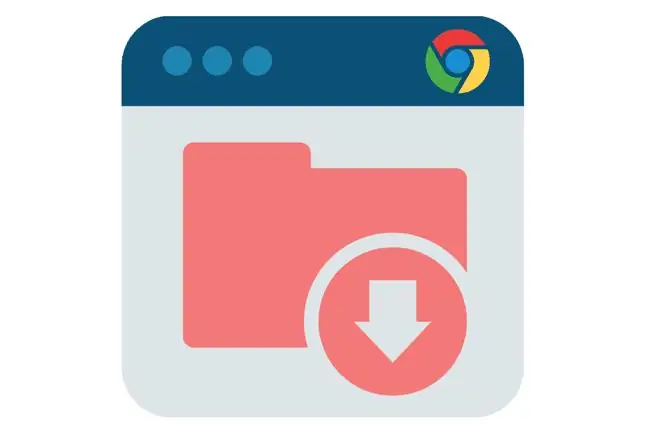
איך לשנות את תיקיית ברירת המחדל להורדה של Chrome
כאשר אתה מוריד קבצים עם דפדפן האינטרנט של Google Chrome, Chrome שומר את הקבצים האלה בתיקיית קבצים מסוימת. אתה יכול לשנות את מיקום ההורדה המוגדר כברירת מחדל כדי לארגן את ההורדות שלך, לפנות מקום בכונן הקשיח שלך, או להפנות מחדש קבצים שהורדו לשירות אחסון מקוון, כגון Dropbox. אפשר גם להגדיר את Chrome כך שיבקש ממך מיקום הורדה בכל פעם שאתה מוריד קובץ. כדי לשנות את מיקום ברירת המחדל להורדה של Chrome:
-
פתח את Chrome ובחר בסמל menu (שלוש הנקודות האנכיות), ולאחר מכן בחר Settings.

Image -
בחר Advanced בחלונית השמאלית.

Image -
בחר הורדות.

Image -
לצד Location, בחר Change.

Image -
נווט לתיקיה שבה ברצונך להשתמש בתור תיקיית ההורדה המוגדרת כברירת מחדל, ולאחר מכן בחר Select. כעת, כאשר אתה משתמש ב-Chrome כדי להוריד קובץ, הוא נשמר בתיקייה שצוינה לאחרונה.

Image
איך למצוא קובץ שהורד מ-Chrome
כדי למצוא היכן Chrome הוריד קובץ, פתח את הרשימה הניתנת לחיפוש של קבצים שהורדת. כדי לגשת לרשימה זו:
-
פתח את Chrome ובחר בסמל menu (שלוש הנקודות האנכיות), ולאחר מכן בחר Downloads.
קיצור המקלדת הוא Ctrl+ J (ב-Windows) או Option+ Command +L (ב-Mac).

Image - מוצגת רשימה של קבצים שהורדו וכתובות URL משויכות. כדי לפתוח קובץ, בחר את שם הקובץ. הוא נפתח ביישום ברירת המחדל של המחשב שלך עבור סוג הקובץ.
- כדי למחוק קובץ, בחר את ה- X לצד שם הקובץ. הוא הוסר מרשימת הקבצים שהורדת.
יש לך Chome לשאול איפה לשמור קובץ
כדי לעקוף את תיקיית ההורדות המוגדרת כברירת מחדל ולציין היכן לשמור קבצים בכל הורדה:
-
פתח את Chrome ובחר בסמל menu (שלוש הנקודות האנכיות), ולאחר מכן בחר Settings.

Image -
בתחתית המסך, בחר Advanced.

Image -
בחר הורדות.

Image -
הפעל את הלחצן שאל היכן לשמור כל קובץ לפני ההורדה. Chrome מבקש ממך כעת מיקום הורדה בכל פעם שאתה מוריד קובץ.

Image
איך לשנות הרשאות הורדת קבצים מרובים ב-Chrome
כדי לשנות אם Chrome ישאל אם ברצונך להוריד קבצים מרובים מאותו אתר:
-
פתח את Chrome ובחר בסמל menu (שלוש הנקודות האנכיות), ולאחר מכן בחר Settings.

Image -
בחר פרטיות ואבטחה מהתפריט בצד שמאל.

Image -
בחר הגדרות אתר תחת פרטיות ואבטחה.

Image -
גלול מטה אל הרשאות ובחר בחץ למטה לצד הרשאות נוספות.

Image -
בחר הורדות אוטומטיות.

Image -
הפעל את שאל כאשר אתר מנסה להוריד קבצים אוטומטית לאחר החלפת הקובץ הראשון.

Image - Chrome מבקש כעת רשות לפני הורדת קבצים מרובים מאתר בודד.






